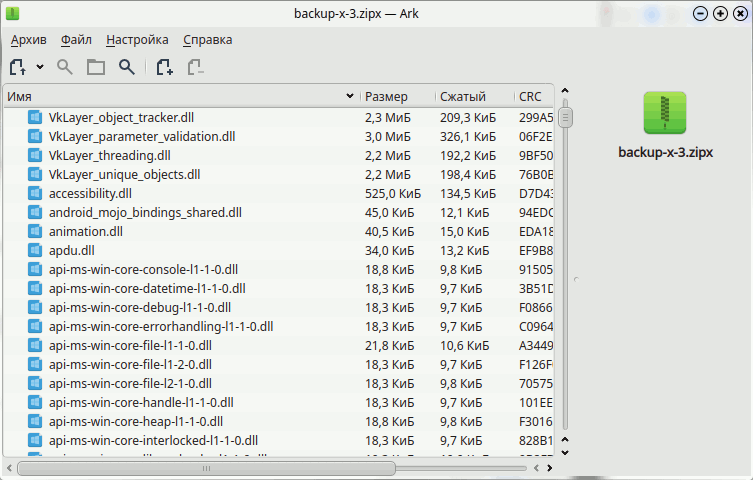- unixforum.org
- Решено: Многотомные архивы (не знал куда написать)
- Решено: Многотомные архивы
- Re: Решено: Многотомные архивы
- Re: Решено: Многотомные архивы
- Re: Решено: Многотомные архивы
- Re: Решено: Многотомные архивы
- Re: Решено: Многотомные архивы
- Re: Решено: Многотомные архивы
- Re: Решено: Многотомные архивы
- Re: Решено: Многотомные архивы
- Re: Решено: Многотомные архивы
- Re: Решено: Многотомные архивы
- Re: Решено: Многотомные архивы
- Re: Решено: Многотомные архивы
- Современный WinZIP и Linux
- Обычный ZIP-архив
- Многотомный ZIP-архив
- Обычный ZIPX-архив
- Многотомный ZIPX-архив
- Сводная таблица
- Linux zip создать многотомный архив
- Linux zip создать многотомный архив
unixforum.org
Решено: Многотомные архивы (не знал куда написать)
Решено: Многотомные архивы
Как создать многотомный архив с размером тома, к примеру 100К?
в манах написано, что только есть такая опция -М, но не написано как использовать
попробовал так.
$ tar -cjf 1.tar.bz2 -M=100K * tar: invalid option -- = Try `tar --help' or `tar --usage' for more information. $Re: Решено: Многотомные архивы
Сообщение sergeyvp » 02.04.2007 18:33
$ tar -cjf 1.tar.bz2 -M=100K * tar: invalid option -- = Try `tar --help' or `tar --usage' for more information. $BlackStar Сообщения: 1338 Статус: We are all Kosh ОС: Fedora 10 Контактная информация:
Re: Решено: Многотомные архивы
Сообщение BlackStar » 02.04.2007 18:35
Re: Решено: Многотомные архивы
Сообщение Ubivetz » 03.04.2007 14:50
Re: Решено: Многотомные архивы
Сообщение skeletor » 03.04.2007 18:32
Как создать многотомный архив с размером тома, к примеру 100К?
в манах написано, что только есть такая опция -М, но не написано как использовать
попробовал так.
$ tar -cjf 1.tar.bz2 -M=100K * tar: invalid option -- = Try `tar --help' or `tar --usage' for more information. $Re: Решено: Многотомные архивы
Сплит рулит
НО! мне нужно, чтоб этот многотомный архив смогли распаковать по вендой.
На счет тара — до конца не понял, в роде архив создает:
$ tar -c --tape-length=4096 --multi-volume --file=mu1.tar * Prepare volume #2 for `mu1.tar' and hit return: n mu2.tar $$ tar -xvf mu1.tar mu2.tar tar: Unexpected EOF in archive tar: Error is not recoverable: exiting now $Re: Решено: Многотомные архивы
Ты будешь смеяться, но и распаковывать его надо так же, с опцией -M
Создаем:
tar -cvf archive.tar -M -L 1000 ../datadir
Проходим через все «prepare volume», задаем имена.
Распаковываем
tar -Mxvf archive.tar
И снова отвечаем на вопросы, где находятся тома архива, один за другим.
Это было создано для ленты или флопиков, пользователи должны их успеть поменять.
А в Винде можно легко соединить разрезанный файл, это, кажется copy /b или что-то в этом роде.
Re: Решено: Многотомные архивы
Re: Решено: Многотомные архивы
не не нашел как склеивать. WinRAR умеет склеивать только себеподобных. Посему, делаем так:
$ rar a -v100k -m0 archive (хотя можно и со сжатием)
Под виндой проблем нет (проверено).
Единственно что не совсем понятно, так это лицензия его. У меня Gentoo, и в ебилдах записано как
RAR 3.70 beta 1 Copyright (c) 1993-2007 Alexander Roshal 8 Jan 2007 Shareware versionт.е. по идее должно работать что-то типа 30 дней, а потом надо платить, так?
но почему я тогда нигде не вижу этого самого «счетчика», и напоминалок?
Re: Решено: Многотомные архивы
Да нет же, разрезанные split’ом файлы можно в Винде склеить вот так
copy /b file1.ext+file2.ext+file3.ext fileresult.ext
MS-DOS copy command help
Ну, по крайней мере, в ДОСе и 90х Виндах так можно было.
Voice Сообщения: 1073 Статус: столлманист ОС: Debian GNU/Linux Контактная информация:
Re: Решено: Многотомные архивы
Сообщение Voice » 09.04.2007 21:37
Есть еще идейка.
Почти на каждой (скорей на каждой) Виндовой машине есть Тотал Командир. Он умеет склеивать, но хочет спец. файл где контрольная сума каждой части и еще какая-то фигня. Нужно просто сгенерировать такой файлик при разбивке.
Может кто-то пару таких файликов в Тотале сделать и прикрепить тут?
Re: Решено: Многотомные архивы
Re: Решено: Многотомные архивы
Сообщение KriK » 14.10.2007 12:33
Да нет же, разрезанные split’ом файлы можно в Винде склеить вот так
copy /b file1.ext+file2.ext+file3.ext fileresult.ext
MS-DOS copy command help
Ну, по крайней мере, в ДОСе и 90х Виндах так можно было.
Вот у меня и есть два таких файла file1.ext+file2.ext и написано, что их можно склеить в выньде copy /b, а как это в линуксе то сделать? Не ставить же DosBox для этого дела?
I was often asked the question how to concatenate splited files (.001 .002 . or .aa .ab . ), so here is little summary.
Linux terminal:
combine files to new file (you can use wildcards, like ‘*’)
$ cat file1 file2 . > full_file
append file2 to end of file1
$ cat file2 >> file1
this also avaliable in Windows via Cygwin
Linux GUI:
You can use Krusader file manager
DOS:
copy /B file1+file2+. full_file
or
copy /B file* fullfile
to append file2 to the end of file1
copy /B file1+file2
/B option for binary files
note: to run DOS in Windows type cmd in «run» menu
Windows:
HJSplit
or
Total Commander
Современный WinZIP и Linux
Архиватор WinZIP уже много лет пользуется популярностью среди Windows-пользователей. Изначально WinZIP начинался как графический интерфейс для управления утилитами PKZIP и со временем стал самостоятельным продуктом. В последних версиях появилась поддержка многотомных ZIP-архивов, а так же добавлен новый, «улучшенный», формат — ZIPX.
Интересно посмотреть как обстоят дела с поддержкой в Linux архивов, созданных в современных версиях WinZIP. Рассмотрим четыре варианта: обычный ZIP-архив, ZIP-архив с разбивкой на тома, ZIPX-архив и ZIPX-архив с разбивкой на тома. Распаковывать будем на машине под управлением Ubuntu 18.04.
Для начала на машине под управлением Windows 10 были созданы тестовые архивы в демо версии WinZIP и перемещены на машину под управлением Ubuntu 18.04. В качестве тестового набора данных использована сборка одного из браузеров на основе Chromium.
Обычный ZIP-архив
С обычными ZIP-архивами проблем в Linux нет. Благодаря труду ребят из группы Info-ZIP во всех современных дистрибутивах есть утилита «unzip», позволяющая быстро и без проблем распаковать ZIP-архив. Пример использования:
В качестве альтернативы можно воспользоваться утилитой «7z» из пакета «p7zip-full». Она так же хорошо справляется с ZIP-архивами. Распаковать с её помощью ZIP-архив можно командой вида:
Кроме того большинство графических оболочек для работы с архивами используют unzip и/или 7z и потому можно распаковать такие архивы даже без обращения к терминалу, используя KDE Ark, File-Roller, XArchiver и другие подобные приложения.
Многотомный ZIP-архив
С многотомными ZIP-архивами дела обстоят несколько сложнее. Распаковать их можно, но требуется некоторое «шаманство» в терминале. Сначала нужно сложить все части архива в одну директорию, а потом собрать из них новый архив командой:
zip -F src.zip --out rebuilded.zip
Если что-то пошло не так (например один из томов отсутствует или повреждён) то пересобрать архив нужно командой:
zip -FF src.zip --out rebuilded.zip
В обоих случая здесь «src.zip» это исходный архив, а «rebuilded.zip» — новый архив, который уже является простым ZIP-архивом, а не многотомным и его уже можно распаковать любым удобным способом.
Обычный ZIPX-архив
ZIPX-файлы проектом Info-ZIP к сожалению не поддерживаются, однако разработчики 7-zip добавили поддержку в свой архиватор, откуда она перекочевала в проект p7zip и стала доступна в Linux через упомянутую выше утилиту «7z» из пакета «p7zip-full».
Большинство графических оболочек для работы с архивами так же добавили поддержку ZIPX через 7z и теперь совсем не обязательно использовать терминал для распаковки. Однако в случае необходимости можно использовать команду:
Многотомный ZIPX-архив
Несмотря на то что 7z хорошо работает с одиночными ZIPX-файлами, оказалось что он практически бесполезен при работе с многотомными ZIPX-архивами.
Есть возможность просмотреть оглавление каждого тома и даже можно извлекать отдельные файлы, при условии что они находятся полностью внутри одного тома, однако если файл находится одновременно в нескольких томах (а специфика формата ZIPX такова что большая часть файлов в многотомном архиве «размазана» по нескольким томам) то попытка распаковки заканчивается ошибкой.
Учитывая что каких-либо других инструментов с поддержкой ZIPX для Linux нет, можно говорить о том что поддержка многотомных ZIPX-архивов в Linux отсутствует как класс.
Сводная таблица
Основными инструментами для работы с ZIP-архивами в Linux вот уже много лет остаются утилиты unzip и 7z. Попробуем собрать их возможности в табличку:
| unzip | 7z | |
|---|---|---|
| Одиночный ZIP-архив | Да | Да |
| Многотомный ZIP-архив | Нет (Да. После пересборки архива) | Нет (Да. После пересборки архива) |
| Одиночный ZIPX-архив | Нет | Да |
| Многотомный ZIPX-архив | Нет | Нет |
Как видим полноценной поддержки современных форматов WinZIP в Linux нет, однако стоит отметить что «в быту» многотомные архивы встречаются достаточно редко, а обычные архивы поддерживаются в полной мере.
На этом всё. Приятной работы!
Linux zip создать многотомный архив
Краткая памятка по работе с архиваторами (программами управления файловыми архивами) из консоли в Linux.
- В двух словах о самом формате tar
http://ru.wikipedia.org/wiki/Tar писал(а): . в настоящее время tar используется для хранения нескольких файлов внутри одного файла, для распространения программного обеспечения, а также по прямому назначению — для создания архива файловой системы.
где foo.tar имя которое будет присвоено полученному архиву, а «./» указание папки
А для распаковки этого архива будем использовать
-A, —catenate, —concatenate
склеить файлы tar в один архив
-c, —create
создать новый архив
-d, —diff, —compare
найти различия между архивом и файловой системой
—delete
удалить из архива (не применяется к магнитным лентам!)
-r, —append
добавить файлы в конец архива
-t, —list
показать содержимое архива
-u, —update
добавить только новые версии файлов файлов
-x, —extract, —get
извлечь файлы из архива
-j, —bzip2
используется для создания/распаковки .bz2 файлов
-z, —gzip, —ungzip
используется для создания/распаковки .gz файлов
-M, —multi-volume
создать/показать/распаковать многотомный архив
Другие не менее интересные опции этой очень важной команды можно найти в руководстве пользователя — man tar.
tar -czvf - --exclude=www/test --exclude='*.zip' /var/www/ | split -b 1024m - ./backup.tar.gz(«-» после -czvf говорит tar’у выводить в stdout, чтобы потом split мог его разбить на части(а «-» в split говорит ему брать из stdin)) В результате будут созданы файлы backup.tar.gzaa, backup.tar.gzab, backup.tar.gzac . размер каждого 1024 Мб. Именно последние две буквы в названии архива .tar.gzaa, .tar.gzab и т.д., указывают на то, что он разбит на части.
Склеить все части можно командой
cat часть1 часть2 часть3 > архив.tar.gzcat backup.tar.gzaa backup.tar.gzab backup.tar.gzac > backup.tar.gzcat backup.tar.* > backup.tar.gzв результате будут созданы файлы arch.7z.001 arch.7z.002 arch.7z.003 . размер каждого 100 Мб (опция -v100m).
Чтобы распаковать многотомный архив arch.7z.001, достаточно поместить все части архива в текущую папку и дать команду
unrar e -p"Пароль" archive.rarмежду вашим паролем и ключем -p не должно быть пробелов, в кавычки надо брать если в пароле используется например дефис или другой системный символ
создание и распаковка архива с паролем через 7zip
7za a -mhe=on -ms=on -p Documents.7z Documents/Linux zip создать многотомный архив
1. Создание многотомного архива arch.7z, положив в него содержимое папки soft :
в результате будут созданы файлы arch.7z.001 arch.7z.002 arch.7z.003 . размер каждого 100 Мб (опция -v100m).
2. Чтобы распаковать многотомный архив arch.7z.001, достаточно поместить все части архива в текущую папку и дать команду:
3. Как распаковать запароленный архив:
4. Создание архива с паролем через 7zip так, чтобы пароль запрашивался в момент упаковки, чтобы не «светить» пароль в командной строке:
7za a -mhe=on -ms=on -p Documents.7z Documents/
5. Распаковать запароленный архив так, чтобы пароль запросила система:
пароль система спросит после ввода команды.
- Команды для работы с архивами tar.gz, tar.bz2, tar.xz
- Как распаковать архив bz2 (без tar)
- Как упаковывать и распаковывать архивы *.xz (без tar и вместе с ним)
- Как в Linux упаковать в RAR архив скрытые (dot-) файлы?
- Как в консольном RAR зашифровать имена файлов, а не только содержимое файлов
- Как сделать архив 7z с зашифрованными именами файлов в командной строке Linux
- Работа с многотомными архивами в 7zip из консоли
- Как распаковать rar-архив в windows-кодировке под Linux
- Русский язык в zip-архивах
- Как распаковать zip архив с именами файлов в кодировке Windows
- Как заставить xarchiver распаковывать RAR-архивы